Pokud chcete spravovat nebo upravovat sekci hlavního videa samostatně v projektu, vytvořená podsekce se nazývá dílčí klipy. Dílčí klipy se používají k uspořádání dlouhých mediálních souborů. Podobně jako pracujete s hlavními klipy na panelu časové osy, můžete pracovat také s dílčími klipy. Počáteční a koncový bod určuje úpravu a oříznutí dílčího klipu.
Také by se vám mohlo líbit:Final Cut Pro VS Adobe Premiere 2020:Která je nejlepší?
- Část 1:Jak vytvářet dílčí klipy v Premiere Pro
- Část 2:Jak změnit čas začátku a konce dílčího klipu
Část 1:Jak vytvářet dílčí klipy v Premiere Pro
Dílčí klipy lze vytvořit z jiných dílčích klipů nebo zdrojových klipů a jsou vytvořeny z jednoho dlouhého mediálního souboru. Chcete-li vytvořit dílčí klipy na Premiere Pro, otevřete klip na zdrojovém monitoru tak, že na něj dvakrát kliknete na panelu projektu. Dále nastavte vstupní a výstupní body pro dílčí klipy na zdrojovém monitoru a všimněte si, že se musí lišit od zdrojových klipů. Pokud ne obojí, vstup nebo výstup se musí lišit od vstupních a výstupních bodů zdrojových klipů. Zde je několik způsobů, jak můžete vytvořit dílčí klipy v Premiere Pro-
Také by se vám mohlo líbit:Adobe Premiere Pro Tutorial:Jak používat Adobe Premiere Pro
- Nejprve vyberte klip a poté vytvořte dílčí klip zadáním názvu dílčího klipu a kliknutím na tlačítko OK.
- Na panelu projektu můžete Ctrl +Přetáhněte v systému Windows a Příkaz +Přetažením na MAC OS zadejte název, vytvořte dílčí klip a stiskněte OK. Pokud se chcete dozvědět více zkratek Premiere Pro, zde je pro vás oficiální seznam.
- Dílčí klip můžete vidět na panelu projektu ve formě ikony pro dílčí klip. Ikona se liší podle typu média.
- Existuje možnost zachovat vstupní a výstupní body původního hlavního klipu jejich resetováním v nástroji Source Monitor, když si hlavní klip zobrazíte.
- Můžete také získat dílčí klip z hlavního klipu, když vyberete Zdrojový klip na panelu Source Monitor nebo Project a vyberete klip, poté dílčí klip upravíte a nakonec nastavíte čas začátku a konce média pro dílčí klip. .
Část 2:Jak změnit čas začátku a konce dílčího klipu
Na panelu Projekt nejprve vyberte dílčí klip a poté vyberte klip, který chcete upravit. Nakonec nastavte čas zahájení a čas ukončení při úpravách dílčího klipu. Pokud na panelu Projekt vyberete instanci dílčího klipu, nelze nastavit nový počáteční a koncový bod, pokud je v rámci počátečního a koncového bodu instance. Limit pomáhá předcházet ztrátě snímků použitých v sekvenci.
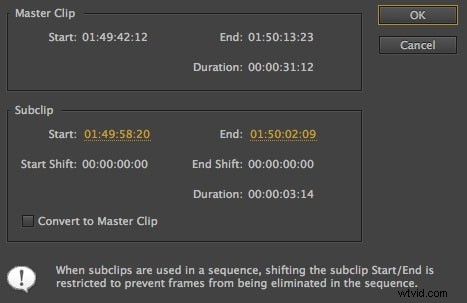
Můžete také převést dílčí klip na hlavní klip pomocí
- Výběr klipu
- Úprava dílčího klipu
- Převod na hlavní klip,
- Výběrem možnosti OK
Závěr
Klíčem k postprodukčnímu workflow je organizace. Pokud potřebujete uspořádat, importovat a protokolovat své záběry z dlouhých mediálních souborů a pracovat na panelech Časová osa a Projekt, abyste mohli pracovat na části hlavního klipu, je velmi důležité vědět o dílčím klipu a o tom, jak jej vytvořit v Premiere Pro. Jak víte, co jsou dílčí klipy a jak je snadno vytvořit, použijte je k odkazování na jemné části dlouhých hlavních klipů.
